Ako obnoviť správy WhatsApp v iPhone po aktualizácii iOS 11/12?
Niektorí používatelia sa dnes sťažovali, že ichHistória rozhovoru WhatsApp vrátane textových, obrázkových a hlasových správ sa stratila po dokončení aktualizácie systému iOS 11/12 na zariadeniach iPhone X / 8/7/7 Plus / 6 / 6s / 6s Plus / 5s alebo iPad a iPod. Horšie je, že mnohí nešťastní používatelia nezálohovali svoj obsah WhatsApp do iTunes alebo iCloud. Aj keď je v súčasnosti táto správa WhatsApp stratená po aktualizácii systému iOS taká všadeprítomná, v záujme zabezpečenia toho, aby používatelia novšej aktualizácie vedeli, ako obnoviť históriu chatovania WhatsApp bez zálohy, aj keď sa v tomto probléme uviaznu, tento článok predstavuje najlepší softvér na obnovenie správ WhatsApp pre iPhone / iPad / iPod, aby ste získali späť svoje chýbajúce údaje WhatsApp a pokyny, ako obnoviť údaje WhatsApp zo zálohy.
Tenorshare UltData je multifunkčný softvérso zameraním na obnovu stratených dát na zariadeniach iPhone / iPad / iPod. Môže to byť užitočné najmä vtedy, keď si prajete získať omylom odstránené súbory späť alebo načítať stratené údaje počas / po aktualizácii iOS 11 / iOS 12 bez zálohovania iTunes alebo iCloud. Ak chcete získať späť svoju stratenú históriu rozhovoru WhatsApp bezpečne a selektívne, postupujte podľa krokov uvedených nižšie.
Spôsob 1: Obnovenie dát WhatsApp bez záložných súborov
- Stiahnite si UltData a nainštalujte ho do svojho Win / Mac. Pripojte svoje iDevices k počítaču a nechajte UltData automaticky rozpoznať vaše zariadenia. Môžete vidieť, že všetky typy údajov boli zobrazené na rozhraní, ktoré si môžete vybrať na obnovenie. Kliknutím vyberte možnosť WhatsApp a prílohy.
- Kliknite na tlačidlo „Spustiť skenovanie“ v dolnej časti rozhrania a program UltData začne skenovať všetky údaje WhatsApp vo vašich zariadeniach vrátane všetkých stratených správ WhatsApp.
- Po dokončení skenovania sa po niekoľkých minútach zobrazia všetky údaje WhatsApp. Ak chcete zobraziť ukážku a vybrať údaje, ktoré chcete obnoviť, môžete vybrať možnosť Zobraziť iba odstránené.
- Kliknite na tlačidlo „Obnoviť“ a potom nájdete, že obnovené údaje boli uložené do nového priečinka „Tenorshare UltData“ vo vašom počítači.

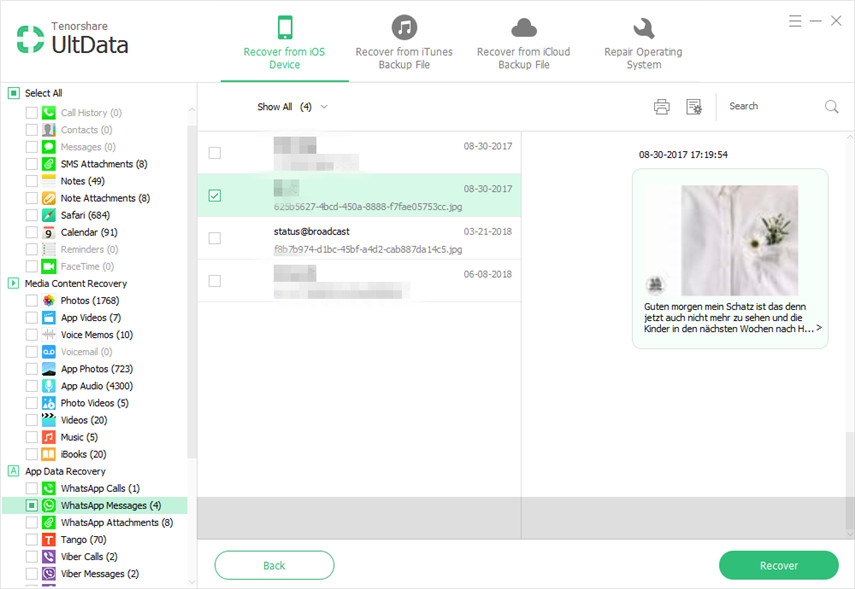

Spôsob 2: Ako extrahovať údaje WhatsApp zo záložných súborov iTunes / iCloud
UltData umožňuje používateľom nielen obnovovať údajebez zálohy, ale tiež im pomáha synchronizovať údaje zo zariadení iPhone / iPad / iPod zo záložných dokumentov iTunes alebo iCloud, ak ste si predtým zálohovali svoje zariadenia iDevices v počítači alebo ak ste povolili automatické zálohovanie iCloud v zariadeniach iPhone, iPad alebo iPod.
Stačí si vybrať rozhranie „Obnoviť zo záložných súborov iTunes“ alebo „Obnoviť zo záložných súborov iCloud“ na rozhraní UltData podľa vlastných potrieb.
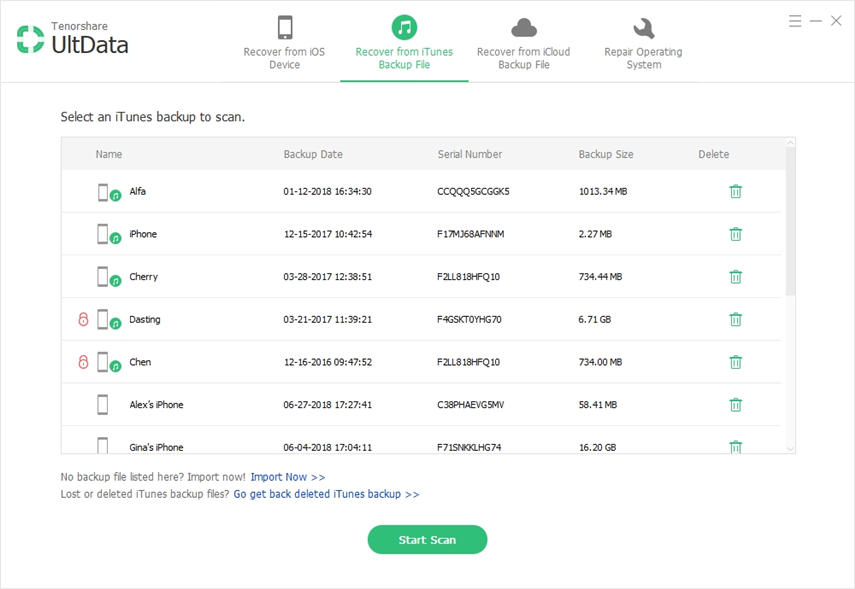
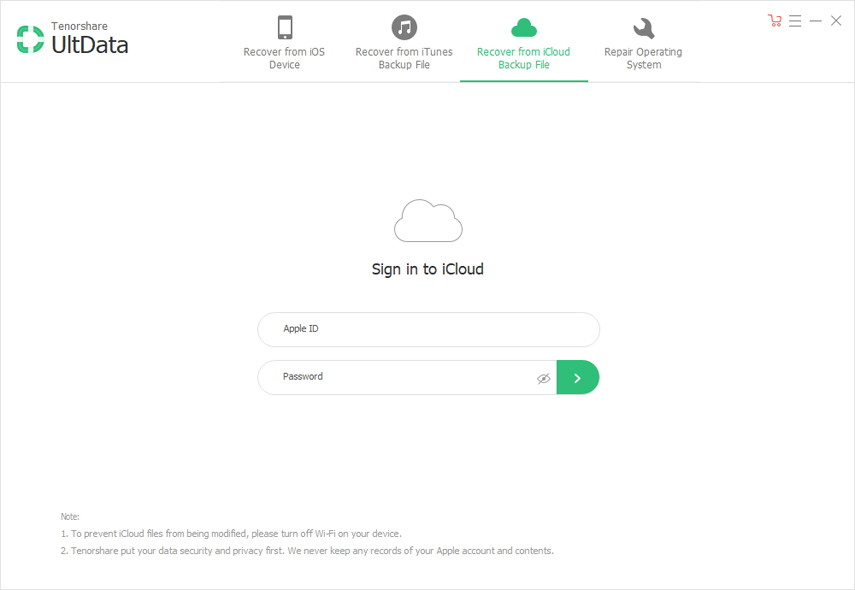
Pre ďalšie podrobné pokyny, ako extrahovať históriu chatovania WhatsApp zo zálohy iTunes a iCloud, sa opiera o UltData, Výukový program s videom o obnove údajov WhatsApp zo záložných súborov iTunes alebo iCloud nižšie vám môže pomôcť.
zhrnutie
S UltData, takmer všetky vaše potreby stratené aleboobnovenie zmazaných dát v iPhone po aktualizácii pre iOS 11/12 môže byť splnené. Okrem údajov WhatsApp dokáže obnovovať aj správy iPhone, kontakty, históriu hovorov, fotografie, videá, hudbu, záložky atď. So záložnými súbormi alebo bez nich. Je prekvapujúce, že ak aktualizácia systému iOS 11 niekedy spôsobila, že váš iPhone uviazol v režime obnovenia alebo v režime DFU, alebo havaroval, s výnimkou straty údajov, UltData môže váš iPhone tiež bez problémov vymazať bez toho, aby došlo k jeho vymazaniu.









